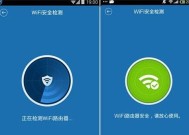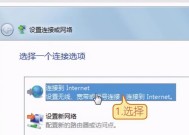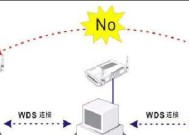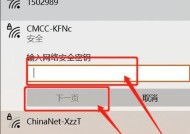电脑如何连接无线网络?步骤是什么?
- 电脑技巧
- 2025-04-02
- 5
- 更新:2025-03-27 23:51:28
在当今数字化的时代,网络已成为我们生活中不可或缺的一部分。而无线网络的普及使得我们可以随时随地接入互联网。但不少用户在使用新电脑或更换网络环境时,可能会对如何连接无线网络感到困惑。本文将为您提供详细且易于理解的步骤,指导您一步步完成电脑连接无线网络的过程。
了解您的网络环境
在开始连接无线网络之前,首先您需要了解几个基本事项。无线网络的连接需要有无线路由器,并且电脑需具备无线网络适配器。当您确保了这些硬件条件满足后,接下来,我们将进入连接的具体步骤。
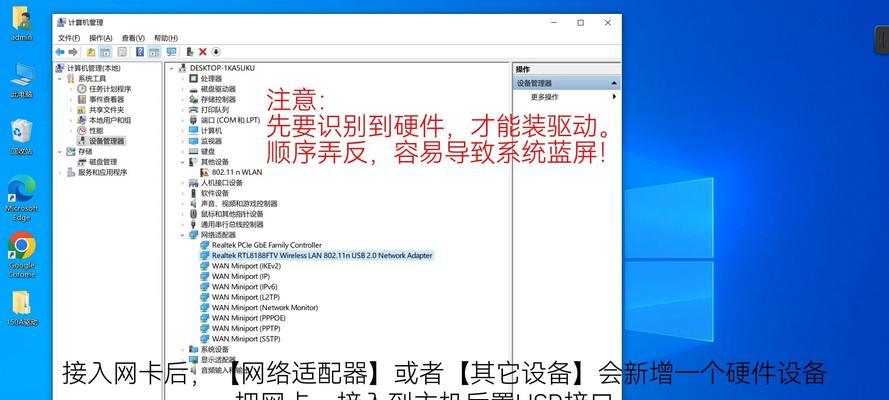
检查电脑的无线功能
不同类型的电脑(如台式机和笔记本电脑)的无线网络适配器开启方式可能有所不同。对于笔记本电脑,通常只需按下键盘上的无线开关或功能键(如Fn+F2)即可激活无线功能。对于台式机,您可能需要检查计算机背后是否连接了无线网卡,或者是否外接了USB无线适配器。
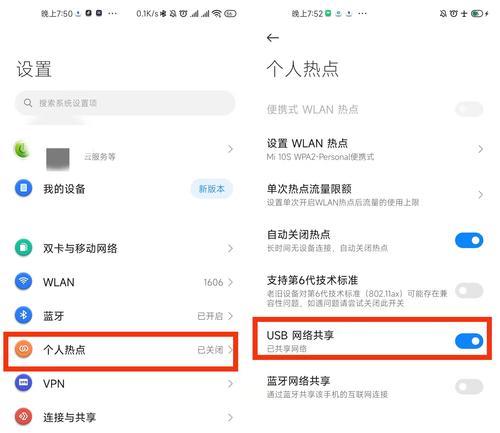
查找可用的无线网络
开启电脑的无线功能后,下一步是在电脑上查找可用的无线网络信号。通常,在桌面的系统托盘区会有一个无线网络图标(可能显示为信号强度条或一个类似于雷达的图标),点击这个图标,电脑会显示出附近所有的无线网络列表。
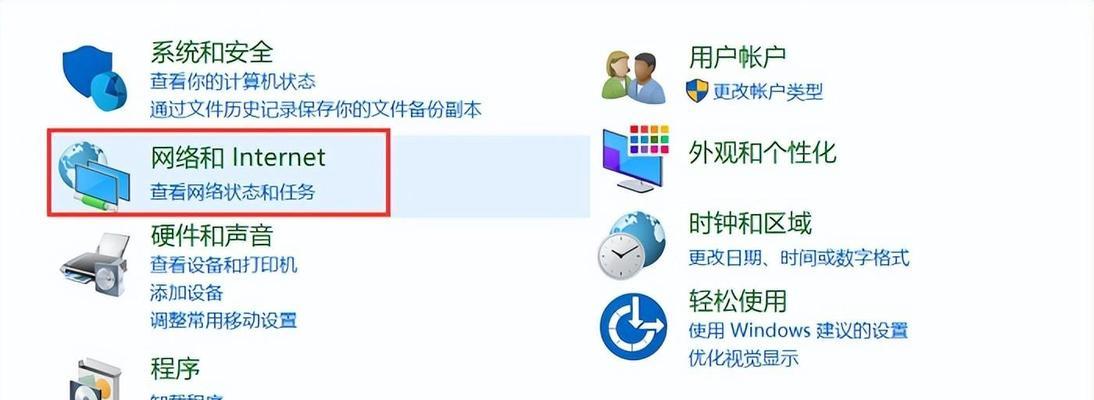
选择无线网络并连接
在列表中找到您的无线网络名称(SSID),点击它,然后选择“连接”。接下来,您可能需要输入无线网络密码,输入正确的密码后,点击“确定”或“连接”。
网络连接设置
在成功连接无线网络后,可能需要对网络进行一些基本的配置。在Windows系统中,可以通过“控制面板”或“设置”中的“网络和共享中心”进行详细设置。您可以设置网络为“家庭”或“私有”,并为网络设置一个名称,方便以后识别。
测试网络连接
连接网络后,您可以通过访问网页(如www.baidu.com)来测试网络是否正常工作。如果网页能够顺利加载,说明您的电脑已经成功连接到无线网络。
常见问题和解决办法
在连接无线网络的过程中可能会遇到各种问题。如果电脑无法检测到任何无线信号,可能是因为无线适配器未开启或驱动程序需要更新。如果无法连接到您的网络,则可能是密码错误或路由器设置问题。这时,您可以先检查无线网络信号强度,确认路由器工作正常,再检查密码是否正确输入。
电脑连接无线网络的额外技巧
为了更好的网络体验,您还可以考虑进行一些额外的设置。设置电脑自动连接到无线网络,这样每次开机时,您的电脑都会自动连上网络,无需手动操作。
综合以上
通过本文的指导,您应该能够顺利将电脑连接到无线网络。在操作过程中,注意每一步的细节,确保各设置正确无误。遇到问题时,不要着急,按照常见的问题解决办法一一排查。连接无线网络是日常生活中的一个小技能,掌握了它,您将能更便捷地享受数字世界带来的便利。